Pon en marcha Excel aunque el programa esté dañado y no funcione

A pesar de la fiabilidad y estabilidad que generalmente nos proponen los programas que forman parte de la suite Office, estos no están exentos de errores. Nos referimos a soluciones software de la importancia de Word, Excel o PowerPoint. Aunque eso sí, muchos de estos fallos que nos pueden presentar los podemos resolver de manera sencilla en muchos casos.
No en vano hablamos de una serie de aplicaciones que se podrían considerar como de las más usadas en todo el mundo. Se encuentran en buena parte de los equipos de sobremesa para cubrir las necesidades de los usuarios que habitualmente necesitan funciones relacionadas con la ofimática. En este caso nos vamos a centrar en uno de los programas más potentes de la suite como es la aplicación Excel. La mayoría de vosotros ya sabréis que este título se centra especialmente en el diseño y edición de hojas de cálculo.
Mientras que Word se centra básicamente en el trabajo con textos, esta solución a la que os hablamos ahora se basa en el tratamiento de números. Aquí encontramos todo tipo de funciones relacionadas con estos datos, y multitud de fórmulas para sacar el máximo provecho al programa. Pero tal y como os comentamos antes estos importantes programas ofimáticos no están exentos de posibles problemas. Una de las razones por las que estos se pueden presentar es por una mala configuración o la instalación de algún complemento.
De hecho, en ocasiones nos encontramos con que por ejemplo Excel ni siquiera lo podemos ejecutar en nuestro equipo con Windows. Para intentar solventar este error que os comentamos y eliminar la nueva configuración o el complemento instalado, tenemos una solución. Os hablamos acerca de la posibilidad de abrir Excel, aunque el programa no se puede ejecutar normalmente o esté dañado
Abrir Excel en Modo seguro con esta tecla
Con el fin de lograr esto que os comentamos, lo que haremos será ejecutar la aplicación de hojas de cálculo en Modo seguro. Esto nos permite poner en funcionamiento la aplicación en su forma básica sin añadidos ni cambios de usuario. De esta manera podremos deshacer los cambios que hayamos hecho y hayan dañado el programa, o eliminar los añadidos potencialmente maliciosos.
Tenemos dos maneras de lograr ejecutar el programa de Microsoft en Modo seguro. En primer lugar, lo que haremos será localizar Excel entre la amplia lista de aplicaciones que encontramos en el menú Inicio de Windows. A continuación, mientras pinchamos en la correspondiente entrada, mantenemos pulsada la tecla Ctrl. En ese momento aparecerá un cuadro de diálogo que nos preguntará si deseamos ejecutar la aplicación de esta manera segura.
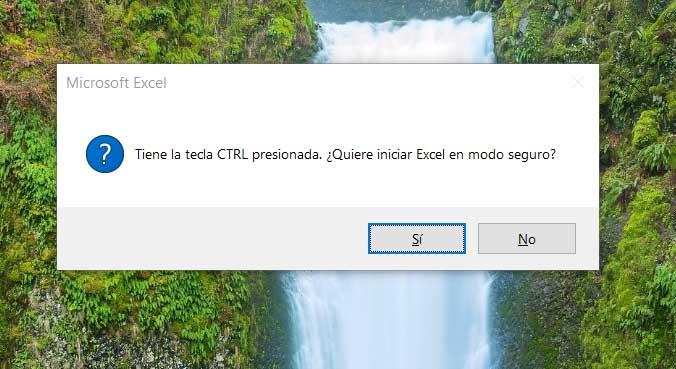
Usar el cuadro de ejecución de Windows
Otro sistema muy útil para ejecutar Excel en Modo seguro y poner en marcha el programa, aunque no funcione bien, es mediante el cuadro de ejecución de Windows. El resultado final va a ser el mismo que el mencionado anteriormente, aunque podemos utilizar este método si os resulta más fácil en el sistema de Microsoft.
Para ello no tenemos más que hacer uso de la combinación de teclas Win + R para que en pantalla aparezca el mencionado cuadro de diálogo y del sistema operativo. En el mismo no tenemos más que teclear el siguiente comando para abrir Excel en Modo seguro.
excel /safeFuente: SoftZone https://ift.tt/o0Yptye Autor: David Onieva
.png)
